Otvaranje EMZ datoteka
Korisnici operacijskih sustava Windows često susreću nepoznate EMZ datoteke. Danas ćemo pokušati shvatiti što su i kako ih treba otvoriti.
sadržaj
Opcije otvaranja EMZ-a
EMZ datoteke su GZIP-komprimirani EMF grafički metafili koji koriste Microsoftovi programi, kao što su Visio , riječ , PowerPoint i druge. Pored ovih programa možete se uputiti i na višenamjenske preglednike datoteka.
Metoda 1: Quick View Plus
Avantstar Advanced File Viewer je jedan od rijetkih programa koji mogu izravno raditi s EMZ datotekama.
Službeno mjesto Quick View Plus
- Otvorite program i koristite stavku izbornika "File" , u kojoj odaberite opciju "Otvori drugu datoteku za pregled" .
- Otvorit će se dijaloški okvir za odabir datoteka u kojem se krećete u imenik s ciljanom EMZ. Dosezanje željenog mjesta, odaberite datoteku pritiskom na LMB i koristite gumb "Otvori" .
- Datoteka će se otvoriti za gledanje u zasebnom prozoru. Sadržaj EMZ dokumenta može se naći u području gledanja označenom snimkom zaslona:
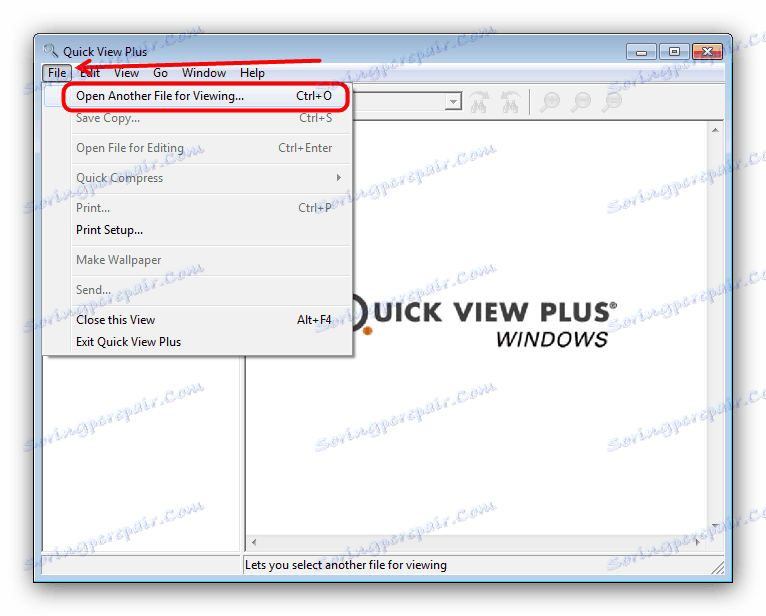
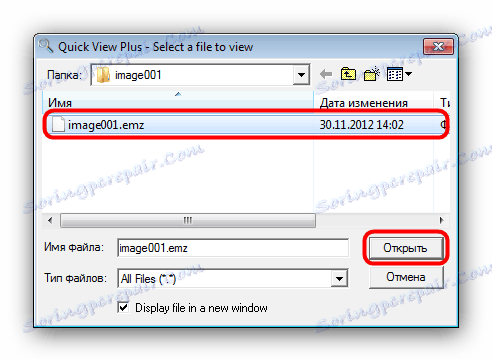
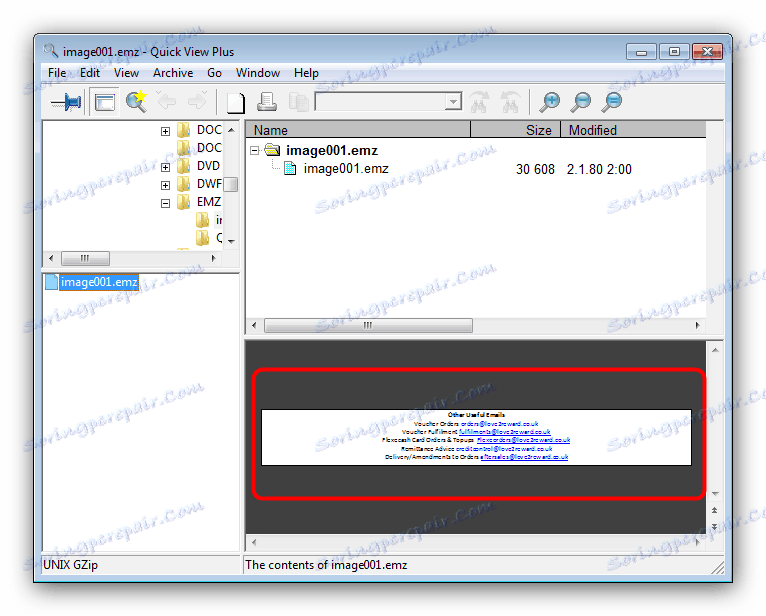
Usprkos praktičnosti i jednostavnosti, Quick View Plus nije najbolje rješenje našeg trenutnog problema, jer prvo se plaća program, a drugo, ni probna verzija od 30 dana ne može se preuzeti bez kontaktiranja tehničke podrške tvrtke.
Druga metoda: Microsoftovi proizvodi
EMZ format je izrađen i optimiziran za rad s programskim rješenjima tvrtke Microsoft, ali ne izravno, ali samo kao sliku koja se može umetnuti u datoteku koja se može uređivati. Kao primjer, koristit ćemo EMZ umetnuti u Excel proračunsku tablicu.
- Nakon pokretanja programa Excel, stvorite novu tablicu klikom na stavku "Prazna knjiga" . Možete odabrati i postojeći gumb pomoću gumba "Otvori ostale knjige" .
- Nakon otvaranja tablice, idite na karticu "Umetni" gdje odaberite "Ilustracije" - "Crteži" .
- Koristite "Explorer" da biste otišli u mapu s EMZ datotekom. Nakon što to učinite, odaberite željeni dokument i kliknite "Otvori".
- Slika u EMZ formatu bit će umetnuta u datoteku.
- Budući da sučelje drugih aplikacija iz verzije sustava Microsoft Verzija 2016 nije mnogo različito od programa Excel, ovaj se algoritam može koristiti za otvaranje EMZ-a i njihovih aplikacija.
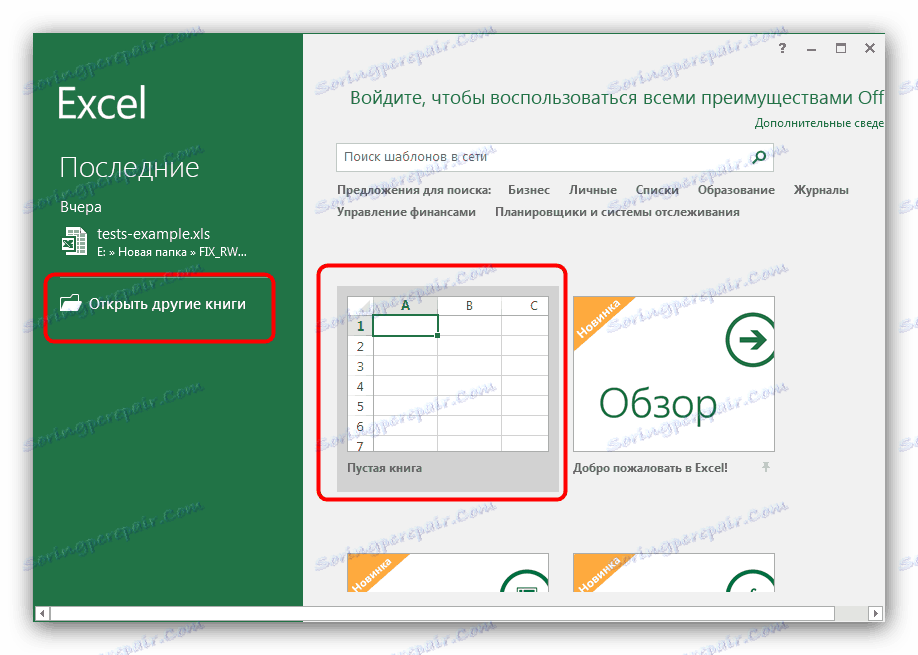
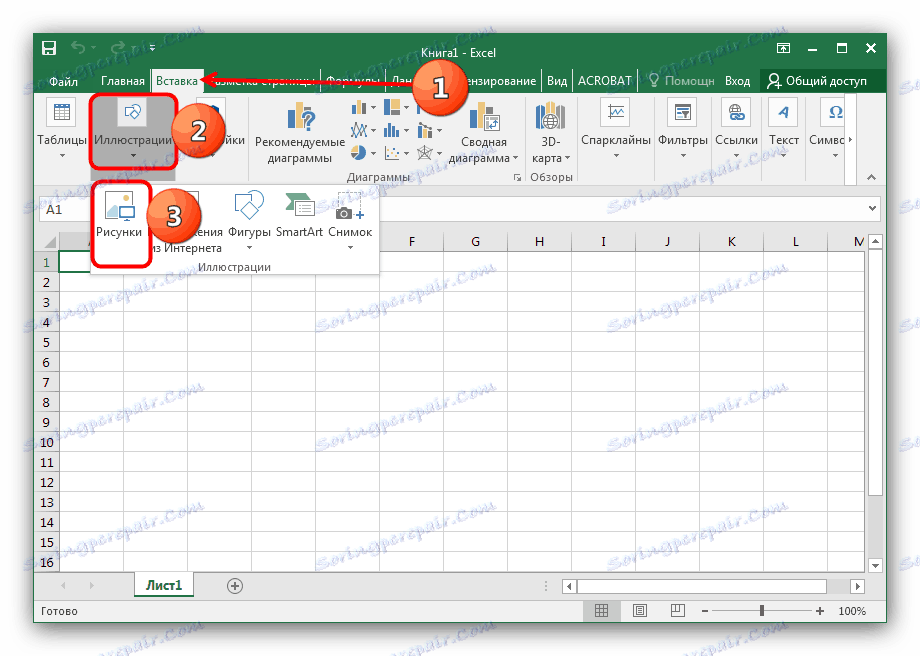
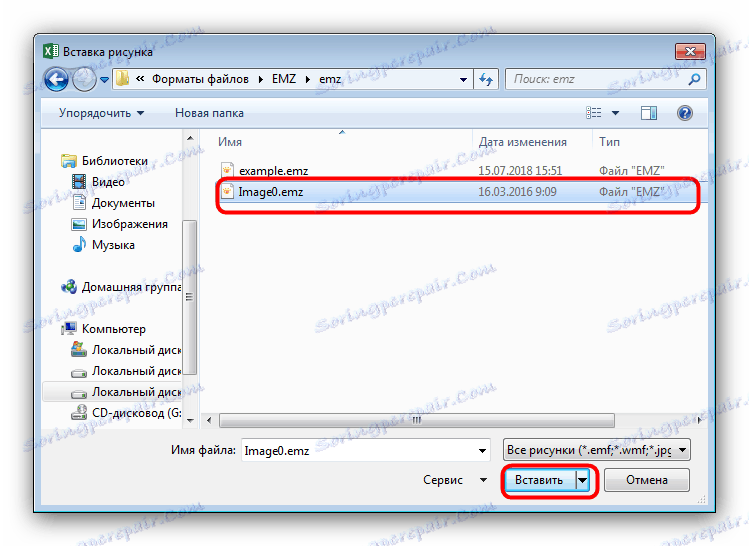
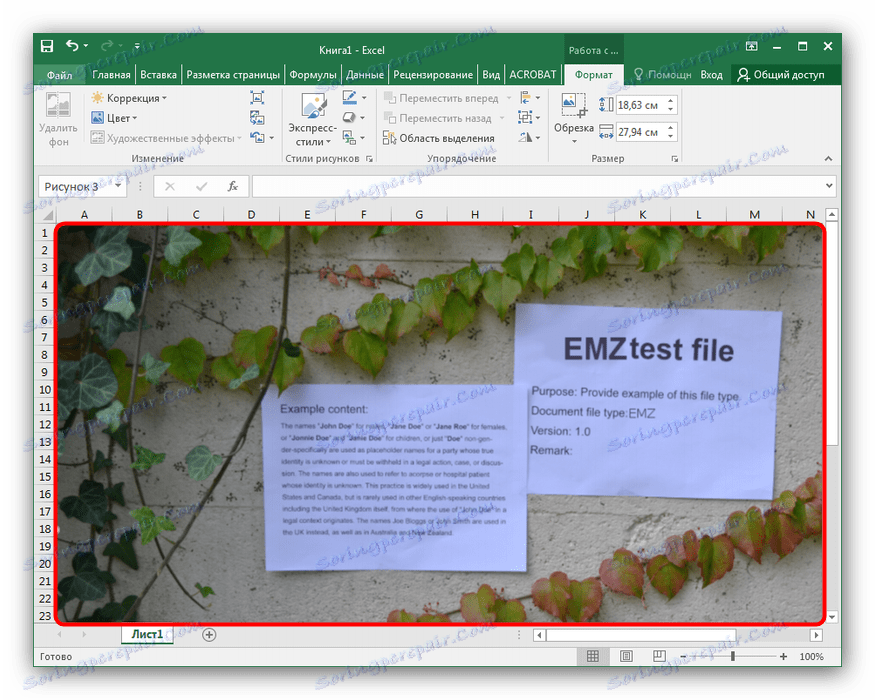
Microsoftovi programi ne rade izravno s EMZ datotekom i plaćaju se, što se može smatrati nedostatkom.
zaključak
Ukratko, napominjemo da su nedavno EMZ datoteke prilično rijetke zbog distribucije ostalih formata vektorskih slika koji se ne moraju komprimirati.
